
Opera浏览器绿色便携版下载 v76.0.4017.123 免费加速版
大小:68.4 GB更新日期:2025-11-26 10:20:30.000
类别:主页浏览
 228
228 38
38分类

大小:68.4 GB更新日期:2025-11-26 10:20:30.000
类别:主页浏览
 228
228 38
38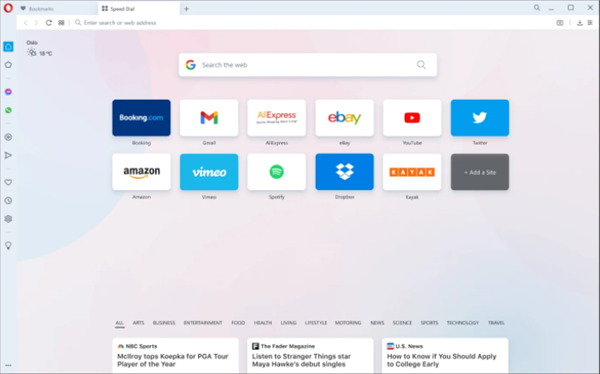
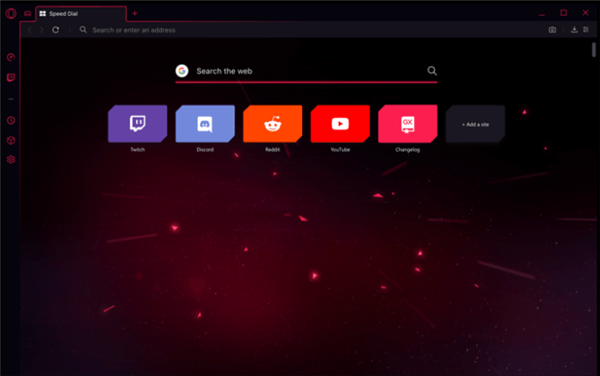
Opera浏览器绿色版是一款十分好用的在线浏览上网工具,用户可以在软件中轻松实现最简单的上网方式,专为每一个用户带来最简单的网站浏览。Opera浏览器绿色便携版已经完美河蟹优化,删减了不必要的捆绑软件,轻巧又实用,全新的安全防护体系,让用户可以在这里轻松上网,就算是危险网站也能轻松规避掉。
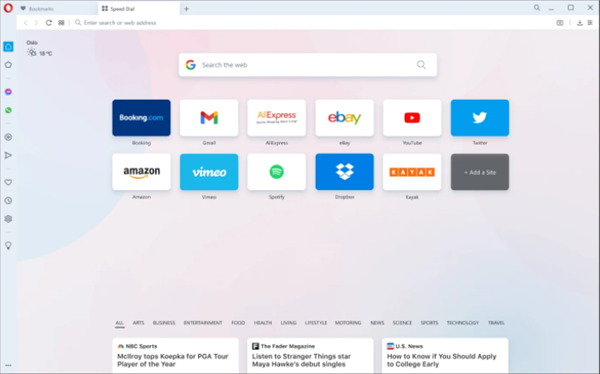
Opera浏览器内置npv加速器了,用户可以在这里一键开启,全新的加速方式,专为用户体验高速上网方式,让网页浏览更快。
快速且无广告
使用广告拦截器,可以在更清洁的环境中更快地加载页面。
私人的
使用Opera的免费浏览器VPN减少跟踪并私下浏览。
高效的
使用工作区,流程和Tab循环器,使您的生活更轻松。
方便的工具
使用“视频”弹出窗口和内置Messenger可以有效地浏览。
转到“设置”>“高级”>“功能”>“ VPN”,然后启用“启用VPN”。启用VPN时,组合地址和搜索栏的左端将出现一个蓝色标志。单击徽章以查看打开/关闭开关,有关传输的数据量,虚拟位置和虚拟IP地址的信息。
转到“设置”>“高级”>“隐私和安全性”>“ VPN”,然后单击“绕过VPN作为默认搜索引擎”
组合地址和搜索栏
地址和搜索栏的组合使您可以查询搜索引擎或输入网址,以在网络上查找所需内容。Opera默认使用Google搜索引擎。

要搜索网络:
单击 搜索或输入地址 字段。
输入您要查找的关键字。例如,键入 movies。
单击显示的预测性搜索建议之一,或按 Enter键。
键入时会出现预测性搜索建议。如果要查看来自其他搜索引擎(例如Yahoo!,Amazon或Bing)的结果,请单击预测性搜索建议框右下部分中显示的相应选项卡。
如果您已经知道页面的位置,请直接在组合的地址和搜索栏中输入网址,然后按Enter键导航到该页面。例如,键入 www.opera.com 并按Enter键导航到Opera Software主页。
默认搜索引擎
Opera的默认搜索引擎是Google,但您可能更喜欢使用DuckDuckGo,Amazon或Wikipedia进行搜索。更改默认搜索引擎:
转到设置。
在“ 搜索引擎”下,从下拉菜单中选择您喜欢的搜索引擎。
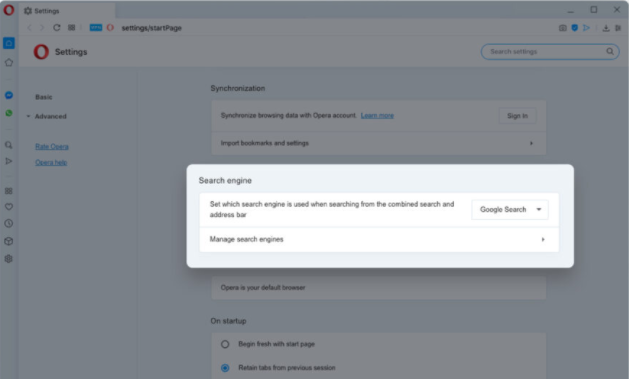
定制搜索引擎
除了Opera的默认搜索引擎外,您还可以设置地址和搜索栏的组合,以返回其他搜索引擎的结果。为此:
在网站的搜索栏上右键单击(在Mac上为Ctrl +单击),然后选择“ 创建搜索引擎…”。
为引擎分配名称和关键字。
单击 确定。
创建一个自定义搜索引擎
要在自定义搜索引擎中创建搜索,请先输入引擎的分配关键字,然后输入空格,然后输入查询。
您可以编辑关键字,以及管理或从设置页面中删除搜索引擎。为此:
转到 设置。
在“ 搜索引擎”下,单击“管理搜索引擎” 按钮。
使用自定义搜索引擎进行搜索
要在搜索中使用自定义搜索引擎,请在查询前键入关键字,后跟一个空格。例如,必应具有关键字“ b”。要使用必应搜索,请输入“ b爱达荷州的首都是什么”。结果将在Bing搜索结果页面中打开。
关键字和搜索查询之间的空格对于选择自定义搜索引擎很重要。
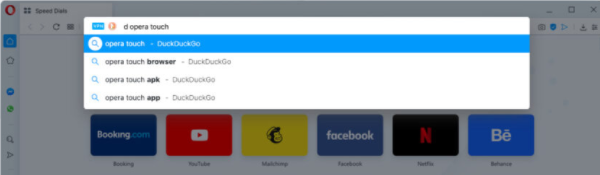
在突出显示的文本上下文菜单中更改搜索引擎
使用Opera的搜索弹出工具,您可以突出显示网页上的文本,并将选定的文本用作搜索查询。搜索弹出工具使用您的默认搜索引擎。但是,在突出显示搜索查询的文本后,您可能需要其他引擎的结果。
要使用上下文菜单进行搜索,请突出显示网页上的某些文本,然后右键单击(或CTRL +单击)所选内容。
在弹出窗口中,将鼠标悬停在 Search with上,然后选择要使用的搜索引擎。
搜索结果将在新选项卡中打开。
搜索弹出工具
搜索弹出工具是Opera的工具带,可让您搜索或复制(如果是Mac则共享)在网页上突出显示的文本。只需单击一下,突出显示的文本就会打开一个新选项卡,并由您的默认搜索引擎查询。您也可以将文本复制到剪贴板中以供以后使用。
当突出显示时,此工具还可以将不熟悉的货币,单位和时区转换为您选择的值。如果您想知道44.50美元的欧元多少,2.05 m的英尺高多少,中欧标准时间下午7:00在中欧,Opera的搜索弹出窗口可以告诉您。
如何使用搜索弹出窗口:
突出显示网页上的文本。
突出显示的文本上方将出现一个弹出窗口,包括选项“搜索和复制”(如果是Mac,则为“共享”)。如果突出显示了货币,单位或时区,则转换后的值将出现在弹出窗口中。
选择搜索以使用突出显示的文本查询默认搜索引擎。
选择复制将突出显示的文本复制到剪贴板。
如果弹出窗口中存在转换后的值,请单击该值以将其复制到剪贴板。
要禁用搜索弹出工具,包括其所有功能:
转到设置。
点击左侧栏中的高级,然后点击功能。
在“搜索”弹出窗口下,关闭“ 选择文本时启用搜索弹出窗口”。
使用“简易设置”面板自定义Opera浏览器
在Opera中自定义起始页面的最简单方法是打开“简易设置”面板。该面板位于浏览器的右上角,其中包含最受欢迎的选项。
主题–黑暗与光明
您可以在两个主题(浅色或深色)之间切换。这些主题更改了浏览器的标签栏以及组合的地址和搜索栏的外观。
桌布
您可以通过应用墙纸来更改起始页和其他Opera页面的显示方式。Opera中有一些预装的壁纸,您可以在“设置” >“壁纸”中找到它们。您也可以从“简易设置” 面板访问墙纸。
在“简易设置”面板中,单击墙纸以更改浏览器的外观。如果要查找更多壁纸,请单击“获取更多壁纸” 按钮转到addons.opera.com/的壁纸部分 。从那里,您可以浏览和安装Opera社区创建的墙纸。
您从网站下载的壁纸可以在“设置” >“ 壁纸”下或在“简易设置”菜单中找到。
添加自己的墙纸
您可以从网络上找到的任何图像创建墙纸。右键点击图片(在Mac上按住Ctrl键并单击),然后选择将图片用作墙纸。
您还可以使用计算机上存储的任何图像来创建自己的墙纸。为此:
转到 设置。
在“ 墙纸”下,单击“添加墙纸”按钮。
浏览并从系统中选择图像。
该图像将成为您的新墙纸,并将其添加到墙纸列表中。
扩展名
扩展程序是可以添加到Opera浏览器中的应用程序。这些扩展添加了其他选项,例如生产力工具,新闻和天气门户,社交媒体插件和游戏。您可以在Opera的插件商店中搜索扩展名。
您可以在扩展页面上找到添加到Opera浏览器的扩展。在那里,您可以打开或关闭扩展名并调整其设置。您可以通过单击侧边栏底部的扩展图标(多维数据集图标)来打开扩展页面。或者,您可以通过主菜单进入扩展页面:
要在Windows和Linux上打开Opera扩展页面:
在Opera中,打开菜单。
在“扩展名”下,单击“扩展名”。(Ctrl + Shift + E)
要在Mac上打开Opera扩展页面:
在Opera中,单击工具栏中的“查看”。
单击显示扩展。(?+ Shift + E)
将Chrome扩展程序添加到Opera
要将扩展程序从Google Chrome网络商店安装到Opera中,您必须首先从Opera插件商店中下载并安装Install Chrome扩展程序插件。
安装“安装Chrome扩展程序”插件后,您可以转到Chrome扩展程序网上商店,然后选择所需的扩展程序。单击添加到Opera按钮,然后按照提示进行操作。您将被带到扩展管理器页面,您可以在其中单击安装。将chrome扩展程序添加到Opera浏览器后,您可以立即使用它们。
注意扩展
许多Google商店扩展程序都是第三方应用程序,因此在将其添加到Opera浏览器时应格外小心。我们建议您在Opera中安装任何Opera扩展或chrome扩展之前,先阅读评论和评分。此外,某些扩展程序可能会占用您计算机的大量处理能力,因此您不应使浏览器超载,而应仅保留您经常使用的扩展程序。
在Opera中更改语言
Opera被翻译成多种语言,使您可以更轻松地使用母语进行浏览。Opera将使用系统的默认语言来设置浏览器的语言。
要在Mac上更改Opera浏览器的语言,请执行以下操作:
转到Mac的“系统偏好设置”。
单击语言和地区。
在“首选语言”框中,单击一种语言并将其拖动到顶部。
刷新浏览器以完成语言更改。
要在Windows或Linux上更改Opera浏览器的语言,请执行以下操作:
转到设置。
点击左侧边栏中的高级 ,然后点击浏览器。
在“ 语言”下,单击“语言”。
单击 一种语言旁边的,然后单击以该语言显示的Opera。
导入书签和设置
如果要从另一个浏览器切换到现在使用Opera的话,则可以从另一个浏览器导入浏览数据,包括历史记录,书签,Cookie等。
导入浏览器数据:
转到设置。
在“同步”下,单击“导入书签和设置”。
选择浏览器以及要导入的项目。
点击导入。
导入的浏览器数据可在您的书签页面中找到。
您可以从Google Chrome,Mozilla Firefox,Safari,Yandex或书签HTML文件导入浏览器数据。
Opera中的启动首选项
启动首选项可让您告诉Opera在启动浏览器时应打开哪个页面或一组页面。要在Opera中选择启动偏好设置,请执行以下操作:
转到 设置。
在 Basi c下,转到 “启动时”。
选择您的启动首选项。
从起始页开始– Opera从起始页 开始,启动时没有上一个浏览会话中的打开选项卡。您固定的标签页仍保持固定状态。
保留上一个会话中的选项卡 –启动后Opera会恢复上一个浏览会话。上次使用浏览器时所有打开的选项卡都将在新的浏览会话中打开。
打开特定页面或一组页面 – Opera在启动时会打开一个页面或一组页面。
要添加页面,请单击添加新页面,键入网页的地址,然后单击添加。您可以添加多个页面。
或者,您可以通过点击使用当前页面从当前打开的标签中进行选择。
Opera侧边栏
要在Opera中显示或隐藏侧边栏,请转到Opera浏览器右上角的“简易设置”。单击显示边栏。
侧栏设置面板
边栏设置面板使您可以编辑或删除边栏上的元素,例如工作区,Messenger,历史记录或扩展。
在Opera中自定义边栏
您可以选择侧栏中的哪些Messenger,功能或页面。有两种方法可以做到这一点:
单击边栏底部的三点图标。
在边栏中选择所需的元素。
或者:
在Opera中,转到设置。
在“边栏”下,单击“管理边栏”。
在边栏中选择所需的元素。
要在Opera浏览器中隐藏侧边栏,请点击隐藏侧边栏。
要在Opera中显示侧边栏,请转到轻松设置,然后单击显示侧边栏。
在设置中自定义高级选项
转到设置。
点击左侧边栏中的高级,然后点击浏览器。
在“开始页面”下,您可以启用或禁用开始页面选项。
与“简易设置”菜单中的选项相比,这里有更多选项。您可以选择隐藏起始页上的搜索栏,以及调整快速拨号动画和列数。您还可以选择接收建议的快速拨号(根据您的浏览活动)和促销的快速拨号(Opera促销的网站)。
相关下载

CCleaner浏览器中文免安装版下载 v91.0.9927.80 绿色版(阿里云分享)2.3M | v1.25
下载
猫头鹰浏览器Windows版官方下载 v1.1.1.5 电脑版(集成chromium内核)2.3M | v1.25
下载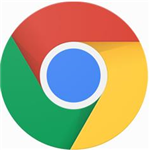
chrome浏览器76、80、91版本便捷版合集下载 免安装绿色和谐版2.3M | v1.25
下载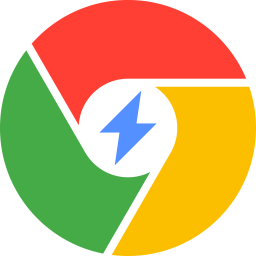
极速浏览器电脑版官方下载 v3.0.15.4 兼容版(基于Chromium内核)2.3M | v1.25
下载
whale网页浏览器最新下载 v2.9.118.16 官方中文版2.3M | v1.25
下载
uc浏览器PC版云盘下载 v13.4.0 官方版2.3M | v1.25
下载
Brave Browser浏览器最新版下载 2021 官方版2.3M | v1.25
下载
Firefox开发者版官中免费下载 v89.0.0 多语言编程版2.3M | v1.25
下载
Firefox企业版官方中文版下载 v89.0.0 便捷增强版2.3M | v1.25
下载
Firefox ESR延长支持版汉化下载 v78.9.0 黑暗模式定制版2.3M | v1.25
下载
山东潍坊联通 网友 夜之潘多拉
下载挺快的
天津移动 网友 一剑倾城
支持支持!
新疆乌鲁木齐电信 网友 当时明月在
玩了半天有点累,休息下来评论下
河南平顶山移动 网友 梵音战阁
废话,非常好玩。
陕西西安电信 网友 至少、还有你
还在研究游戏中,很多功能不会玩~~